Problema del driver audio Intel High Definition (HD) su Windows 10 [RISOLTO]
Pubblicato: 2021-04-05Hai problemi con i driver audio Intel HD? Quindi, vieni nel posto giusto, qui devi sapere esattamente di cosa hai bisogno per risolvere il problema del driver Intel High Definition Audio in pochissimo tempo.
No, ricevere suoni tramite HDMI? Forse hai appena aggiornato il tuo sistema operativo Windows all'ultima versione e improvvisamente i tuoi driver audio Intel iniziano a comportarsi in modo insolito. Potrebbe essere possibile perché sul tuo sistema sono installati i driver audio sbagliati.
Un'altra cosa, se stai usando altre schede audio, non è necessario aggiornare il driver audio Intel. Per altre schede audio, puoi installare i driver dal sito Web ufficiale del produttore della scheda. Tornando all'argomento, il post spiega come installare il driver audio Intel HD corretto su Windows 10.
Modo altamente consigliato per risolvere il problema del driver audio ad alta definizione Intel in Windows 10
L'aggiornamento del software del driver audio con un programma competente come Bit Driver Updater è la soluzione definitiva per risolvere il problema del driver audio Intel HD su Windows 10. Il programma è in grado di fornire gli ultimi aggiornamenti dei driver certificati WHQL direttamente dai produttori.
Per scaricare e provare gratuitamente Bit Driver Updater, fai clic sul pulsante fornito di seguito!
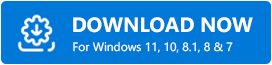
Possibili soluzioni per risolvere il problema del driver Intel High Definition Audio su Windows 10
Principalmente, i driver audio installati in modo errato portano a problemi relativi all'audio. Allo stesso modo, se stai riscontrando qualsiasi tipo di problema con i driver audio HD di Intel, devi risolverlo il prima possibile. Scegli il modo in cui preferisci risolvere il problema del driver audio ad alta definizione Intel su Windows 10.
Soluzione 1: scaricare e aggiornare il driver Intel HD Audio utilizzando Gestione dispositivi
Con l'uso dell'utilità integrata di Windows denominata Gestione dispositivi, puoi eseguire il download dei driver per i tuoi driver audio Intel. È un'utilità straordinaria in grado di risolvere tutti i problemi relativi ai driver. Per aggiornare il driver audio Intel HD, segui le istruzioni seguenti:
Passaggio 1: apri Gestione dispositivi premendo il tasto Windows + X sulla tastiera.
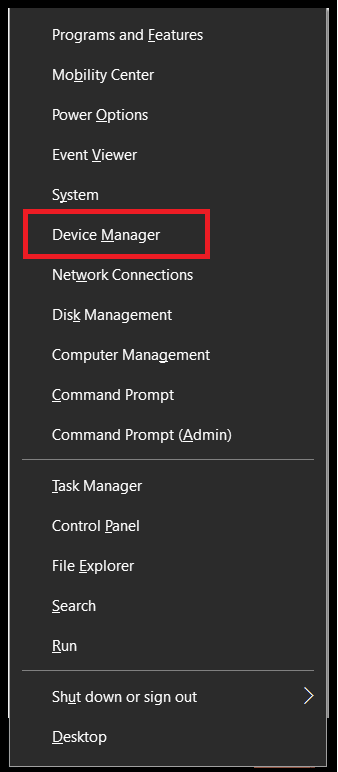
Passaggio 2: quindi, scorri verso il basso fino a Controller audio, video e di gioco e fai doppio clic su di esso per espandere.
Passaggio 3: dopodiché, fare clic con il pulsante destro del mouse su Intel High Definition Audio per scegliere l'opzione Aggiorna driver.
Passaggio 4: quando viene visualizzata la finestra successiva, scegliere la prima opzione, ovvero Cerca automaticamente il software driver aggiornato.
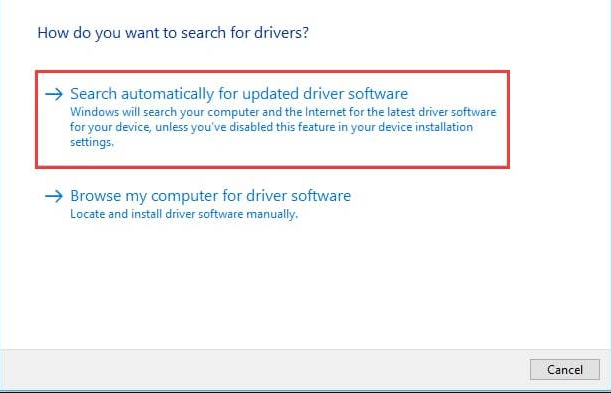
Importante: a volte, puoi individuare Intel HD Audio nella categoria Altri dispositivi. Quindi, quando non lo trovi sotto Controller audio, video e di gioco, fai doppio clic su Altri dispositivi.
Per completare l'installazione segui le istruzioni sullo schermo. Ora, controlla se funziona per te.
Leggi anche: Come aggiornare i driver su Windows 10,8,7 – Aggiorna i driver di dispositivo
Soluzione 2: installare manualmente il driver Intel HD Audio tramite il sito Web ufficiale
In alternativa, puoi utilizzare il sito Web ufficiale di Intel per scaricare e aggiornare Intel High Definition Audio Driver per Windows 10. Ecco come puoi farlo:
Passaggio 1: visita il sito Web ufficiale di Intel.
Passaggio 2: quindi, vai alla scheda Supporto per scegliere il Centro download dal menu a discesa.
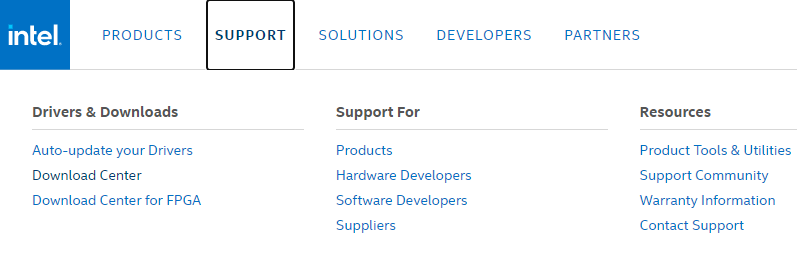
Passaggio 3: ora, inserisci la grafica Intel HD e il numero del modello.
Passaggio 4: premi il tasto Invio sulla tastiera.
Passaggio 5: seleziona Windows 10 (64 bit e 34 bit) in base al tuo computer dal menu a discesa.

Passaggio 6: seleziona la prima opzione dall'elenco poiché è la versione più recente dei driver.
Passaggio 7: nei prompt successivi, fare clic sul file .exe per scaricarlo e installarlo.
Successivamente, riavvia il computer per salvare le nuove modifiche. Per ogni evenienza, se non hai idea del numero di modello, ecco come trovarlo.
- Sul desktop, fai clic con il pulsante destro del mouse su un'area vuota per scegliere le Impostazioni di visualizzazione.
- Quindi, nel riquadro del menu a destra, scorri verso il basso per scegliere Impostazioni schermo avanzate.
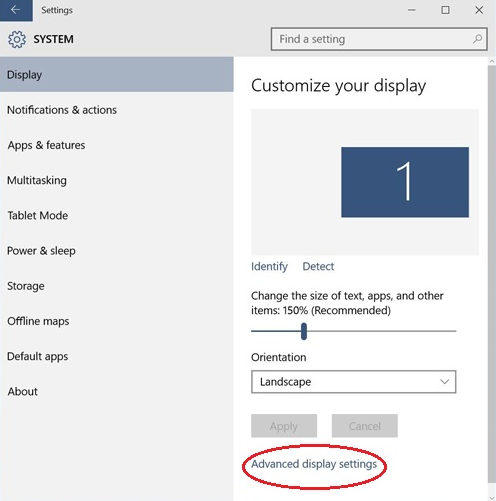
- Successivamente, fai clic sulle proprietà della scheda video su Display 1.
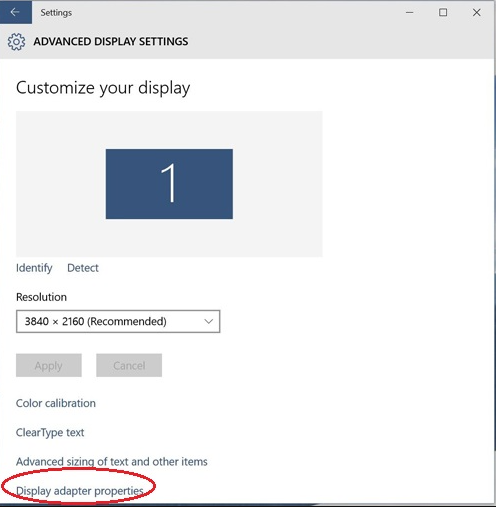
- Ora, vedere il numero del modello nella sezione delle informazioni dell'adattatore. Quindi, torna alla pagina di supporto di Intel.
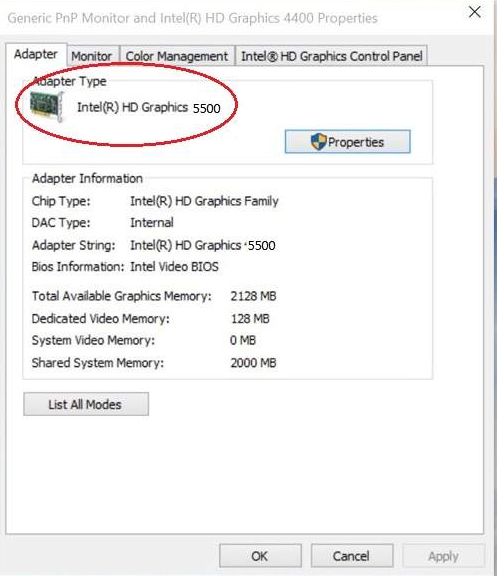
Leggi anche: Come installare e aggiornare i driver Bluetooth in Windows 10
Soluzione 3: aggiorna automaticamente il driver Intel HD Audio con Bit Driver Updater
Se non hai tempo, abilità per eseguire manualmente il download del driver, puoi aggiornare automaticamente il driver audio Intel HDMI su Windows 10 con Bit Driver Updater. È un software straordinario che ti consente di aggiornare tutti i driver obsoleti, rotti o difettosi in pochi clic. Con questo software, puoi essere in grado di risolvere gli altri driver o problemi relativi a Windows, inclusi arresti anomali frequenti, schermate blu e molti altri. Ecco cosa devi seguire per aggiornare i driver usando Bit Driver Updater:
Passaggio 1: fare clic sul pulsante in basso per scaricare Bit Driver Updater.
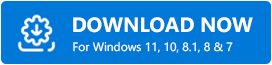
Passaggio 2: quindi, esegui il file eseguibile per installarlo sul tuo sistema.
Passaggio 3: una volta attivato sul sistema, avvia automaticamente la scansione del PC alla ricerca di driver obsoleti, rotti o difettosi.
Passaggio 4: dopodiché, ti mostrerà l'elenco di tutti i driver obsoleti.
Passaggio 5: puoi fare clic sul pulsante Aggiorna ora o Aggiorna tutto.
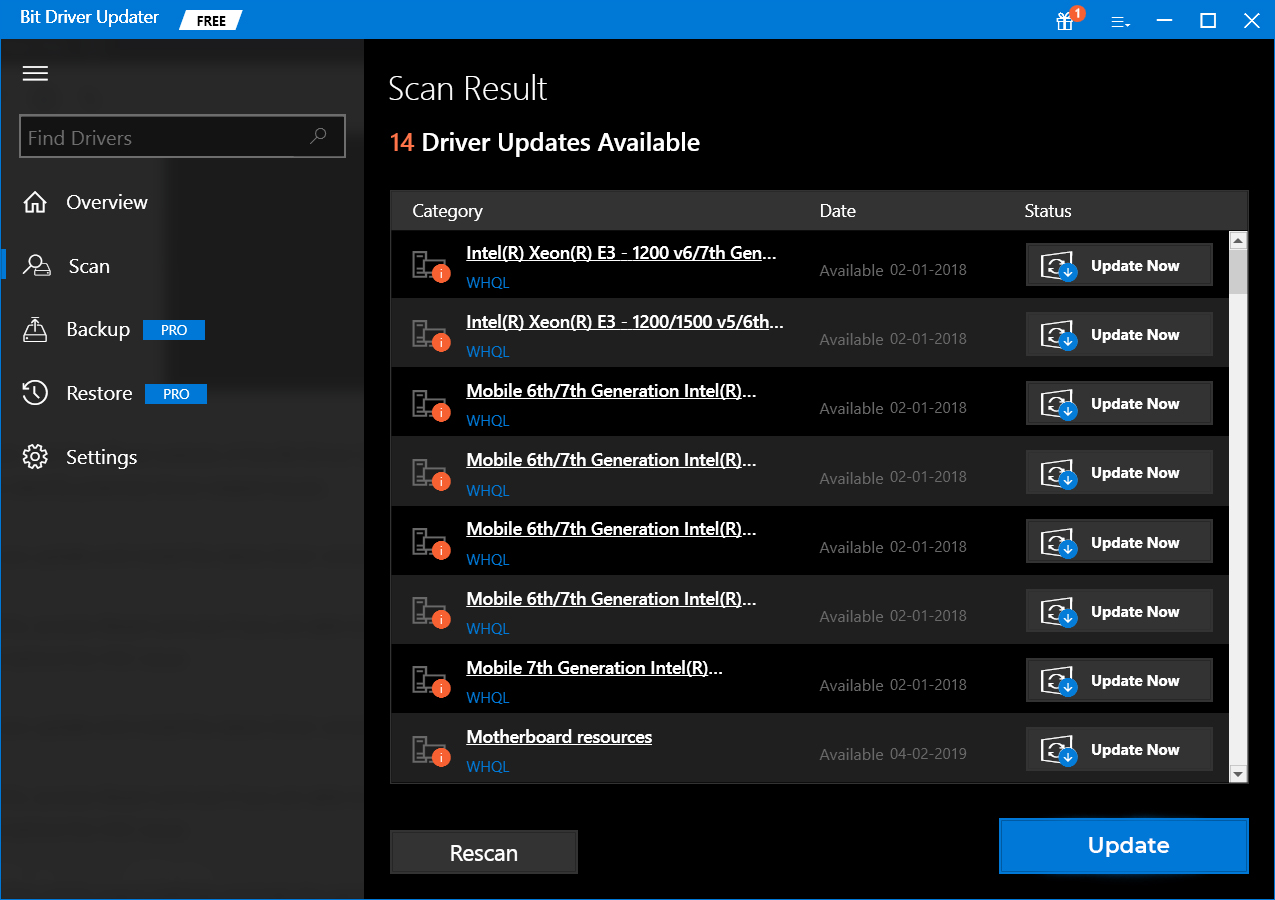
Tuttavia, puoi aggiornare i driver con la sua versione gratuita, ma con la versione gratuita non puoi aggiornare tutti i driver con un clic. Per aggiornare tutti i driver in una volta, è necessario eseguire l'aggiornamento alla versione pro.
Leggi anche: Aggiornamenti del driver USB Microsoft completamente gratuiti per Windows 10, 8, 7
Soluzione 4: ripristinare il driver audio ad alta definizione Intel
Quando l'aggiornamento dei driver non risolve il problema del driver audio ad alta definizione Intel, dovresti provare a ripristinare i driver. Di seguito è riportato come ripristinare il driver.
Passaggio 1: sulla tastiera, premi contemporaneamente i tasti Windows e R per richiamare la finestra di dialogo Esegui.
Passaggio 2: quindi, digita devmgmt.msc all'interno della casella void e premi il tasto Invio.
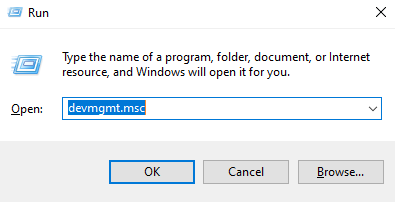
Passaggio 3: dopodiché, scorri verso il basso fino a Dispositivi di sistema e fai doppio clic su di esso per espandere la categoria.
Passaggio 4: quindi, individua Controller audio ad alta definizione e fai doppio clic su di esso.
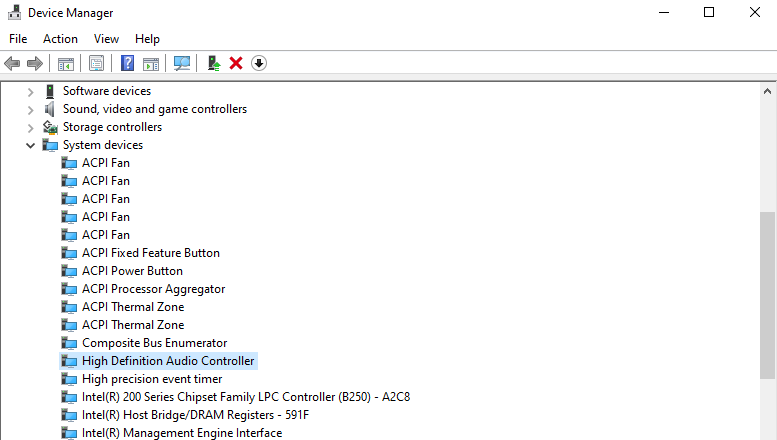
Passaggio 5: passa alla scheda Driver, quindi fai clic sull'opzione Ripristina driver.
Una volta che hai finito con tutto questo, avvia il computer e all'avvio del PC, il problema dovrebbe essere risolto.
Leggi anche: Come aggiornare i driver di grafica in Windows 10 {Guida semplice}
Problema del driver audio Intel High Definition (HD) su Windows 10 {RISOLTO}
È così frustrante quando non riesci a ricevere un po' di audio su Windows 10. Soprattutto quando stai giocando a un gioco online, non puoi rispondere ai tuoi amici e nemmeno sentire le loro voci . Pertanto, abbiamo creato questo articolo per aiutarti nel miglior modo possibile.
Quale soluzione ha funzionato meglio per te? Facci sapere nella casella dei commenti qui sotto. E, se hai qualche suggerimento, dicci anche questo nei commenti. Saremo così felici e felici di sentirti. Infine, iscriviti alla nostra Newsletter per ricevere più articoli di questo tipo. Fino ad allora, rimani in contatto con noi!
